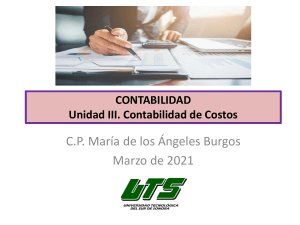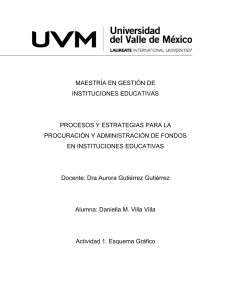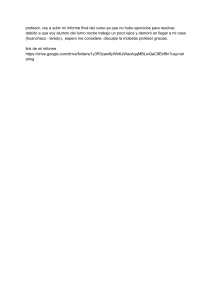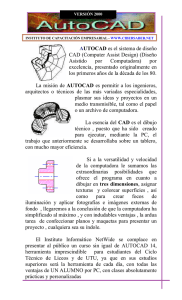Ejercicios del CONSOLIDADO I SOL - Dibujo para Ingeniería
Anuncio
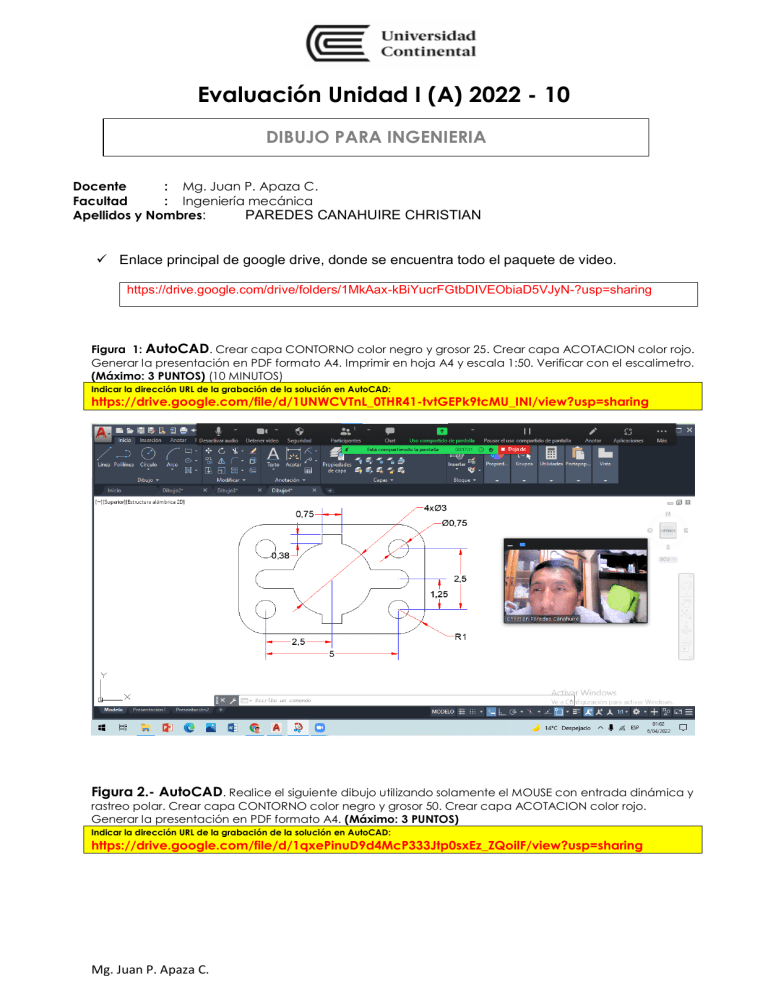
Evaluación Unidad I (A) 2022 - 10 DIBUJO PARA INGENIERIA Docente : Mg. Juan P. Apaza C. Facultad : Ingeniería mecánica Apellidos y Nombres: PAREDES CANAHUIRE CHRISTIAN Enlace principal de google drive, donde se encuentra todo el paquete de video. https://drive.google.com/drive/folders/1MkAax-kBiYucrFGtbDIVEObiaD5VJyN-?usp=sharing Figura 1: AutoCAD. Crear capa CONTORNO color negro y grosor 25. Crear capa ACOTACION color rojo. Generar la presentación en PDF formato A4. Imprimir en hoja A4 y escala 1:50. Verificar con el escalimetro. (Máximo: 3 PUNTOS) (10 MINUTOS) Indicar la dirección URL de la grabación de la solución en AutoCAD: https://drive.google.com/file/d/1UNWCVTnL_0THR41-tvtGEPk9tcMU_INI/view?usp=sharing Figura 2.- AutoCAD. Realice el siguiente dibujo utilizando solamente el MOUSE con entrada dinámica y rastreo polar. Crear capa CONTORNO color negro y grosor 50. Crear capa ACOTACION color rojo. Generar la presentación en PDF formato A4. (Máximo: 3 PUNTOS) Indicar la dirección URL de la grabación de la solución en AutoCAD: https://drive.google.com/file/d/1qxePinuD9d4McP333Jtp0sxEz_ZQoilF/view?usp=sharing Mg. Juan P. Apaza C. Figura 3.- AutoCAD. Realice el siguiente dibujo utilizando solamente el MOUSE con entrada dinámica, rastreo polar y matriz polar. Crear capa CONTORNO color negro y grosor 50. Crear capa ACOTACIÓN color rojo. Generar la presentación en PDF formato A4. (Máximo: 3 PUNTOS) Indicar la dirección URL de la grabación de la solución en AutoCAD: https://drive.google.com/file/d/1lFt_gXrdY4pU9LAG98T32YLE2IogW5vB/view?usp=sharing Mg. Juan P. Apaza C. Figura 4.- AutoCAD. Realice el siguiente dibujo aplicando límites y configurando la grilla y resolución. Crear capa CONTORNO color rojo y grosor 50. (Máximo: 3 PUNTOS) Indicar la dirección URL de la grabación de la solución en AutoCAD: https://drive.google.com/file/d/1eGtJRnZxb4BmbFDq9VptOheOkEP3MNXH/view?usp=sharing Figura 5.- AutoCAD. Realizar la representación AXONOMETRICA ORTOGONAL utilizando la perspectiva isométrica sin reducción. (Máximo: 2 PUNTOS) (10 MINUTOS) Archivos de apoyo: https://drive.google.com/drive/folders/11hvNe1u_Dad0Nc4IqiYCLtiKyvPSzb36 Indicar la dirección URL de la grabación de la solución en AutoCAD: https://drive.google.com/file/d/1mUI8_IoWA6YRjM__FCUbX5GQclZf533e/view?usp=sharing Mg. Juan P. Apaza C. Figura 6: AutoCAD. Realizar el bosquejo isométrico. Configurar la rejilla y forzar cursor. Establecer los límites. Utilizar isoplanos. (Máximo: 2 PUNTOS) (10 MINUTOS) Indicar la dirección URL de la grabación de la solución en AutoCAD: https://drive.google.com/file/d/1PUkx03IsgiZ5q_IU0mc3RDDpx848vTTC/view?usp=sharing Figura 7: AutoCAD. Crear el membrete que se muestra en el ejemplo y llenar todos los datos para la presentación final. Crear capa TEXTO. Crear capa LOGO color azul y aplicar sombrea=HATCH. Crear capa ACOTACION_MEM color rojo. (Máximo: 2 PUNTOS) (20 MINUTOS) Indicar la dirección URL de la grabación de la solución en AutoCAD: https://drive.google.com/file/d/11_oCtyLKf8YboNtRsUPHjsac_mygZABm/view?usp=sharing Mg. Juan P. Apaza C. Figura 8.- AutoCAD. Dibuje la figura que se muestra. Crear capa CONTORNO color negro y grosor 50. Crear capa RELLENO color azul (sombrea=HATCH). Crear capa ACOTACION color negro. Aplicar el membrete dibujado anteriormente. Generar la presentación en PDF formato A4. (Máximo: 2 PUNTOS) (20 MINUTOS) Indicar la dirección URL de la grabación de la solución en AutoCAD: https://drive.google.com/file/d/1aiTMeWQzmmyayEIwsV8VwQM5z1zmqMTR/view?usp=sharing Mg. Juan P. Apaza C.